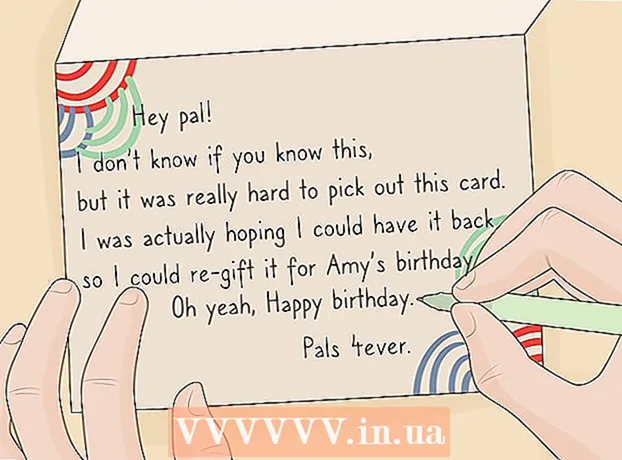Autor:
Louise Ward
Loomise Kuupäev:
12 Veebruar 2021
Värskenduse Kuupäev:
28 Juunis 2024

Sisu
See wikiHow õpetab teid, kuidas parandada Internet Exploreri veebibrauserit, mis ei reageeri. Internet Exploreri krahhimisel on mitu põhjust, näiteks liiga palju tööriistaribasid, vigased seaded ja aegunud tarkvara.
Sammud
1. meetod 4st: lülitage välja, kui Internet Explorer ei reageeri
. Klõpsake ekraani vasakus alanurgas Windowsi logo.
. Hammasrattaikoon asub Internet Exploreri akna paremas ülanurgas.

. Klõpsake ekraani vasakus alanurgas Windowsi logo.
Impordi Interneti-võimalused Avage Start. Leitakse ja kuvatakse Interneti-suvandite suvandite paneel, mis kontrollib Internet Exploreri sätteid.

Klõpsake nuppu Interneti-suvandid akna Start ülaosas. Ilmub programm Internet Options.
Klõpsake kaardil Täpsem (Täpsem) Interneti-suvandite akna paremas ülanurgas.

Klõpsake nuppu Lähtesta (Lähtesta) asub akna paremas alanurgas.
Märkige lehe keskel lähedal ruut "Kustuta isiklikud seaded". Seejärel kustutatakse ka ajutised rikutud failid või ajalugu.
Klõpsake nuppu Sulge (Sule) kuvamisel. Internet Exploreri brauser on edukalt lähtestatud. reklaam
4. meetod 4-st: värskendamine
Mine Internet Exploreri allalaadimisleht. Internet Explorer 11 on viimane Internet Exploreri toetatud versioon. Kui teie brauser pole selle versiooni versioon, võib värskendamine parandada Internet Exploreri krahhi.
- Sellele lehele pääsemiseks võite kasutada Microsoft Edge'i või kolmanda osapoole brauserit (nt Chrome), kui Internet Explorer ei tööta.
Kerige alla eelistatud keeleni. Peate leidma, et lehe vasakul küljel on õige keel värskendatud.
Klõpsake oma opsüsteemi lingil. Häälestusfail laaditakse teie arvutisse alla. Tavaliselt kasutatavate keelte kõrval näete kolme linki:
- Windows 7 SP1 32-bitine - 32-bitiste arvutite jaoks, milles töötab Windows 7, 8 või 10.
- Windows 7 SP1 64-bitine - 64-bitiste arvutite jaoks, milles töötab Windows 7, 8 või 10.
- Windows Server 2008 R2 SP1 64-bitine - Windows Server 2008 R2-ga töötavate arvutite jaoks.
- Kui te pole kindel, kas teie arvuti on 32- või 64-bitine, kontrollige kõigepealt oma arvuti bittide arvu.
Topeltklõpsake Internet Exploreri seadete ikooni. See fail asub teie arvuti (näiteks töölaua) allalaadimiskohas.
Klõpsake nuppu Jah kui see ilmub. Ilmub Internet Explorer 11 installiaken.
Järgige ekraanil kuvatavaid juhiseid. Nõustuge Microsofti tingimustega klõpsates ma nõustun (Olen nõus), klõpsake nuppu Järgmine järgmine (Järgmine), valige installimiskoht, tõstke esile valik "Töölaua otsetee" või tühjendage see.
Klõpsake nuppu lõpetama (Valmis) akna paremas alanurgas. Internet Explorer 11 installitakse arvutisse. reklaam
Nõuanne
- Microsoft Edge on Windows 10 arvutites Internet Exploreri järglane.
Hoiatus
- Microsoft ei toeta enam Internet Explorerit. Parem kasutage võimaluse korral Edge'i või kolmanda osapoole brauserit.